 Điện thoại
Điện thoại
 Laptop
Laptop
 Phụ kiện
Phụ kiện
 Smartwatch
Smartwatch
 Đồng hồ
Đồng hồ
 Tablet
Tablet
 Máy cũ, Thu cũ
Máy cũ, Thu cũ
 Màn hình, Máy in
Màn hình, Máy in
 Sim, Thẻ cào
Sim, Thẻ cào
 Dịch vụ tiện ích
Dịch vụ tiện ích
Hãy chọn địa chỉ cụ thể để chúng tôi cung cấp chính xác giá và khuyến mãi


Cách kéo dài chân trong Photoshop đơn giản, chi tiết
Bài viết được thực hiện trên máy tính Acer Aspire 5, hệ điều hành Windows 10 và trên phiên bản Adobe Photoshop CC 2018. Bạn có thể thực hiện thao tác tương tự trên các máy tính chạy hệ điều hành Windows, macOS và trên các phiên bản khác của Adobe Photoshop.
Mở ảnh bạn muốn kéo dài chân > Kéo layer ảnh vào biểu tượng New Layer để nhân đôi layer ảnh > Chọn công cụ Rectangular Marquee Tool (phím tắt M) > Kéo chọn vùng chọn từ phần chân cần kéo dài trở xuống > Nhấn Ctrl + J để nhân đôi vùng chọn > Chọn vào layer chân > Chọn Edit > Chọn Free Transform > Giữ phím Shift và kéo dài layer chân xuống phía dưới để chân dài hơn > Nhấn phím Enter để áp dụng.
Bước 1: Mở ảnh bạn muốn kéo dài chân bằng cách vào File > Open > Chọn ảnh cần mở > Open.
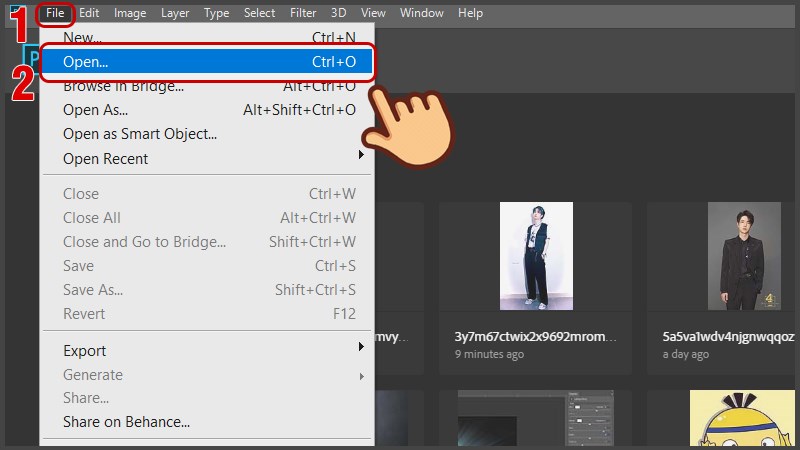
Mở ảnh bạn muốn kéo dài chân
Bước 2: Kéo layer ảnh vào biểu tượng New Layer để nhân đôi layer ảnh lên, như vậy để khi chỉnh sửa hỏng không làm ảnh hưởng đến ảnh gốc.
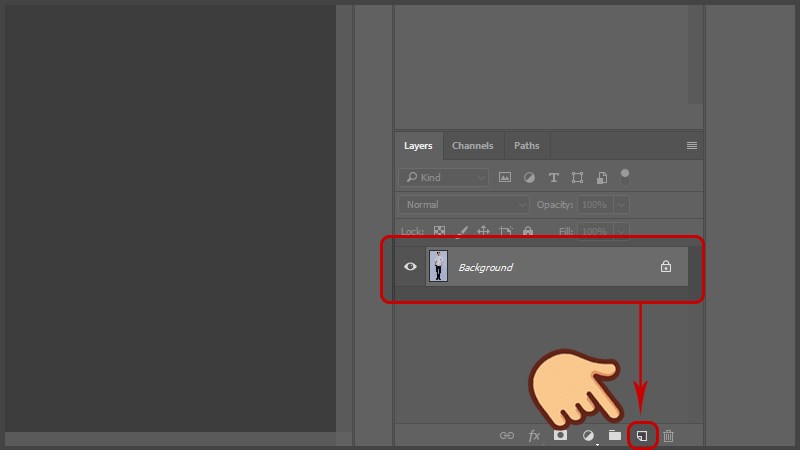
Kéo layer ảnh vào biểu tượng New Layer để nhân đôi layer ảnh lên
Bước 3: Chọn công cụ Rectangular Marquee Tool (phím tắt M) và kéo chọn vùng chọn từ phần chân cần kéo dài trở xuống.
Lưu ý:
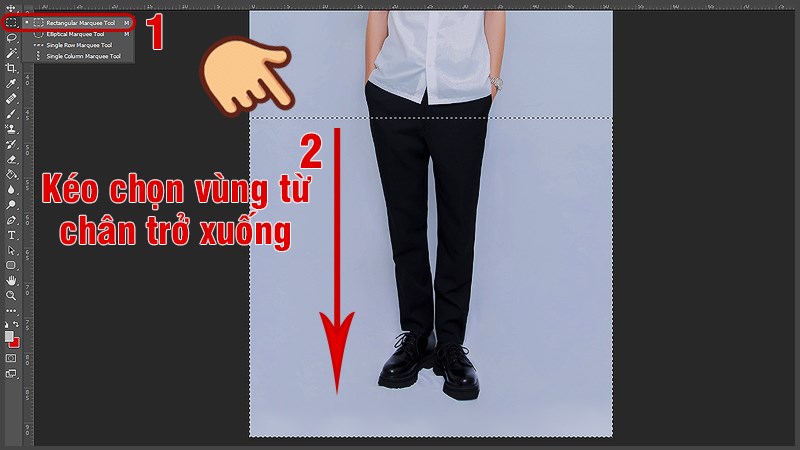
Chọn công cụ Rectangular Marquee Tool (phím tắt M) và kéo chọn từ phần chân cần kéo dài trở xuống
Bước 4: Nhấn Ctrl + J để nhân đôi vùng chọn tạo thành layer mới, sau đó đặt tên layer đó là “chân” để dễ phân biệt.
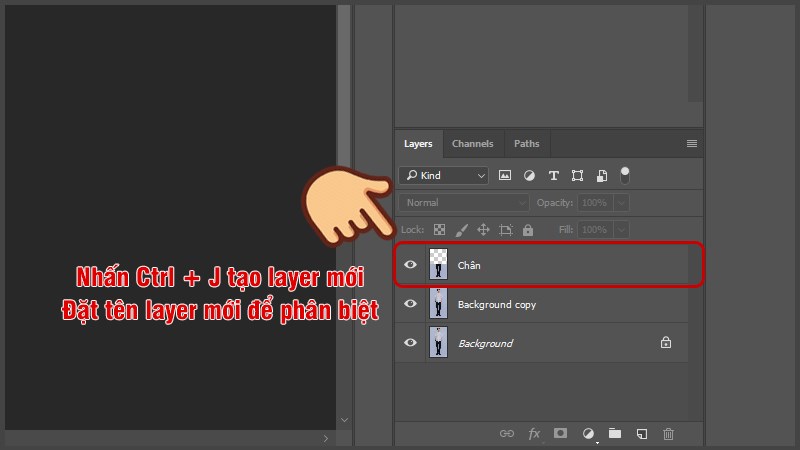
Nhấn Ctrl + J để nhân đôi vùng chọn tạo thành layer mới và đặt lại tên layer
Bước 5: Chọn vào layer chân, trên thanh menu chọn Edit > Free Transform (phím tắt Ctrl + T).
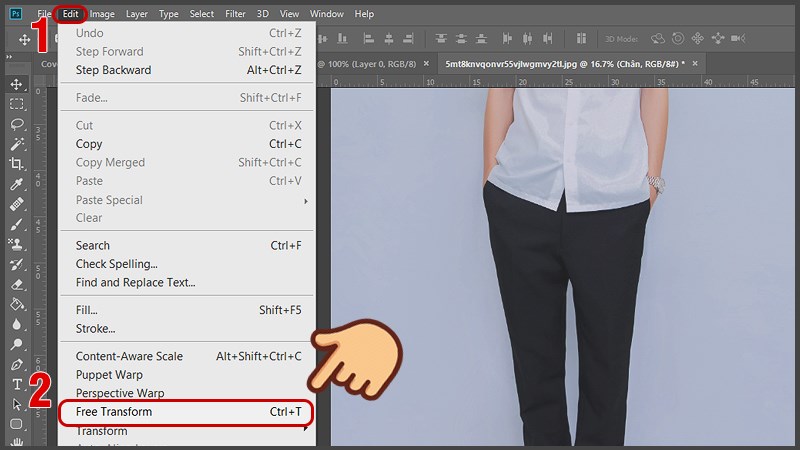
Chọn Edit > Free Transform (phím tắt Ctrl + T)
Bước 6: Giữ phím Shift và kéo dài layer chân xuống phía dưới để chân dài hơn, bạn hãy kéo ở một mức độ phù hợp để trông thật tự nhiên, tránh kéo dài quá lố sẽ dễ bị nhận ra nhé!
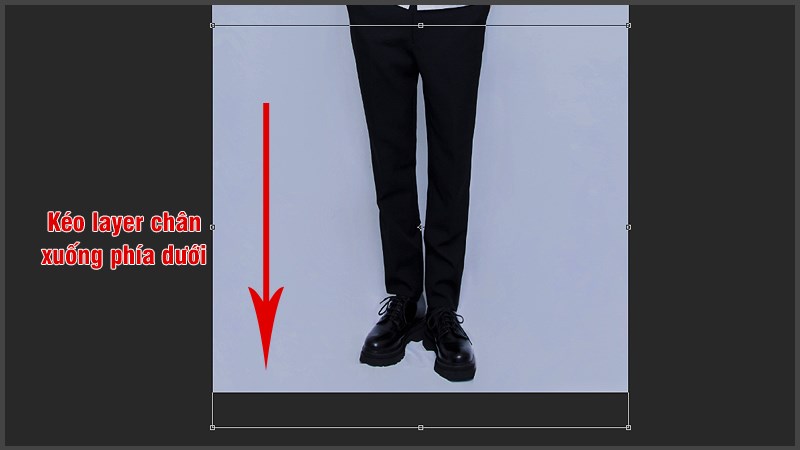
Giữ phím Shift và kéo dài layer chân xuống phía dưới để chân dài hơn
Sau khi kéo vừa ý bạn nhấn phím Enter để áp dụng, và đây là thành quả chân trước và sau khi kéo dài.
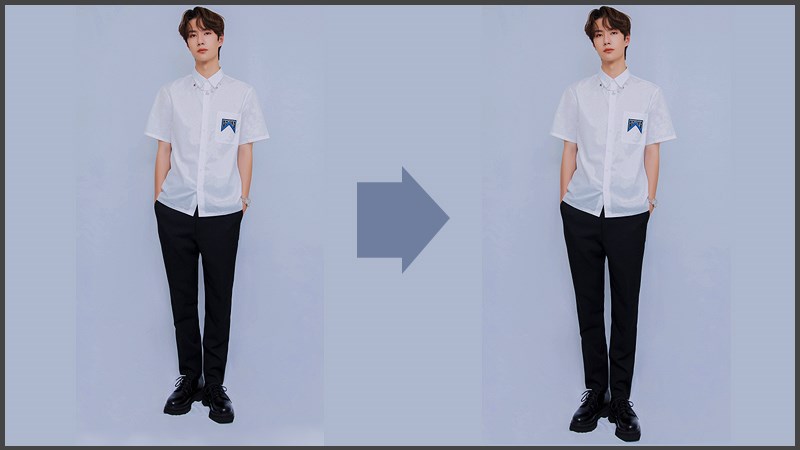
Ảnh trước và sau khi kéo dài chân
Xem thêm:
Trên đây là bài viết hướng dẫn cách kéo dài chân trong Photoshop đơn giản, chi tiết. Hy vọng bài viết sẽ giúp ích đến bạn, nếu bạn có bất kỳ khó khăn nào khi sử dụng phần mềm này, hãy để lại bình luận bên dưới nhé! Chúc các bạn thành công!

↑

ĐĂNG NHẬP
Hãy đăng nhập để Chia sẻ bài viết, bình luận, theo dõi các hồ sơ cá nhân và sử dụng dịch vụ nâng cao khác trên trang Game App của
Thế Giới Di Động
Tất cả thông tin người dùng được bảo mật theo quy định của pháp luật Việt Nam. Khi bạn đăng nhập, bạn đồng ý với Các điều khoản sử dụng và Thoả thuận về cung cấp và sử dụng Mạng Xã Hội.